Cum să adăugați o postare nouă în WordPress și să utilizați toate caracteristicile
Publicat: 2020-01-30
Ultima actualizare - 8 iulie 2021
Cea mai importantă lecție pe care o puteți învăța când începeți cu site-ul WordPress nou creat este crearea unei noi postări. Practica este ceva pe care va trebui să-l cunoașteți foarte bine, deoarece site-ul sau blogul pe care sunteți pe cale să îl rulați trebuie să fie actualizat cu conținut frecvent.
Deși unii pot crede că procesul este simplu și liniar, unora le este greu să se familiarizeze cu interfața. De asemenea, cei care au progresat în abilitățile lor WordPress ar putea lipsi câteva părți importante care le-ar putea îmbunătăți postările sau le-ar putea ușura viața în acest sens.
Iată sfaturi despre cum să adăugați o nouă postare în WordPress, utilizând în același timp toate funcțiile în mod eficient, în afară de utilizarea pluginurilor pentru designul site-ului web .

Adăugarea de blocuri pentru titlu și conținut
Când faceți clic pe opțiunea de a adăuga o postare, va apărea un editor curat unde veți face toate scrierile. Conținutul este împărțit în blocuri, iar în partea de sus, există un bloc cu titlul postării. După ce adăugați titlul, puteți adăuga blocuri pentru subtitluri și alt conținut diferit, pentru a face acest lucru, faceți clic pe butonul adăugare bloc.
Dacă nu vă place să utilizați această opțiune, puteți căuta „/” pentru a adăuga un nou bloc. Aceste blocuri pot fi aranjate în funcție de preferințele dumneavoastră personale și de tipul de conținut pe care îl postați.
Puteți adăuga alte blocuri, cum ar fi butoanele rețelelor sociale sau un scurt formular de contact făcând clic pe blocuri, respectiv. Când creați o altă pagină, unele teme WordPress gratuite cu conținut demonstrativ vă pot organiza blocurile de conținut.
Conținut vizual (videoclipuri, imagini și alte media)
Conținutul vizual face postările de blog mai captivante , iar conținutul video poate duce în special la conversii, deoarece oamenii preferă să vizioneze videoclipuri decât să citească postări lungi.
Pentru a adăuga imagini, puteți face clic pe pictograma care arată o imagine și va apărea o opțiune pentru a glisa și plasa o imagine. Alternativ, puteți să faceți clic pe încărcare și apoi să navigați la folderul în care doriți să fie salvată imaginea.
Pentru a avea un paragraf aliniat cu imaginea, faceți clic pe blocul media și text și apoi aranjați aspectul dorit. De asemenea, puteți încorpora cu ușurință videoclipuri de pe diverse platforme, adăugând blocul relevant. Adăugarea unui link la videoclip îl va transforma automat într-un bloc video încorporat.
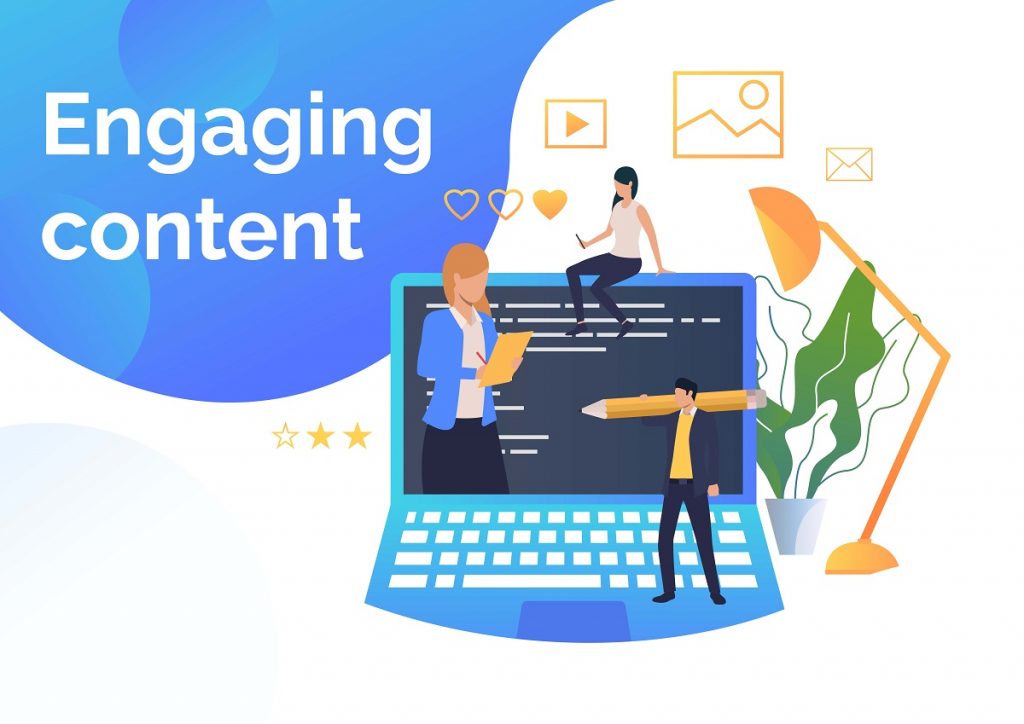
Clasificare și etichetare
Pentru a sorta sutele de pagini pe care le va avea site-ul dvs. WordPress de-a lungul timpului, va trebui să le clasificați. Asta te va ajuta atât pe tine, cât și pe traficul care va fi pe site, deoarece ori de câte ori vei avea nevoie să linkezi o postare internă, o vei găsi cu ușurință.
Pe de altă parte, traficul online va naviga cu ușurință prin site și va găsi rapid ceea ce caută. De asemenea, puteți crește SEO pe site-ul WordPress folosind această metodă, deoarece algoritmii Google vor putea indexa paginile în consecință.
O altă caracteristică utilă este etichetarea tuturor postărilor. Puteți adăuga etichete în funcție de tipul de conținut postat și despre ce este vorba. Puteți face toate acestea în setările documentului din secțiunile „categorii” și „etichete”.
Inclusiv rezumatul articolului
WordPress formulează, în general, un rezumat al articolului care ar trebui să servească scopului de a informa ceea ce presupune postarea. Cu toate acestea, în majoritatea cazurilor, rezumatul pre-generat poate să nu fie semnificativ sau să atragă atenția cititorilor. Din acest motiv, trebuie să-l schimbați în ceva care ar putea atrage cititorii care derulează pentru prima dată.

Puteți adăuga manual un rezumat al articolului făcând clic pe secțiunea intitulată „Extract” din setările documentului. Rezumatul articolului pe care ați dori să apară pe SERP-uri poate fi apoi introdus în caseta de text furnizată și apoi salvat.
Schimbarea permalink-ului
Din fericire, WordPress acceptă SEO oferind un permalink mai mult legat de titlul postării. Acest lucru este în contrast cu ceea ce fac multe platforme, deoarece atribuie doar un permalink generic, care va paraliza eforturile SEO pe care le-ați putea investi pe site. Deși este adevărat, unii proprietari de site-uri ar putea dori să își personalizeze mai mult linkul permanent și să îl facă ușor de utilizat.
Poate că ar dori să adauge o dată sau alți factori care le-ar stimula campania SEO. Pentru a face acest lucru, puteți da clic pe titlul postării și pe opțiunea de modificare a permalink-ului de deasupra acestuia. O altă modalitate de a face acest lucru este să accesați setările documentului și să faceți clic sub secțiunea intitulată „permalink”.
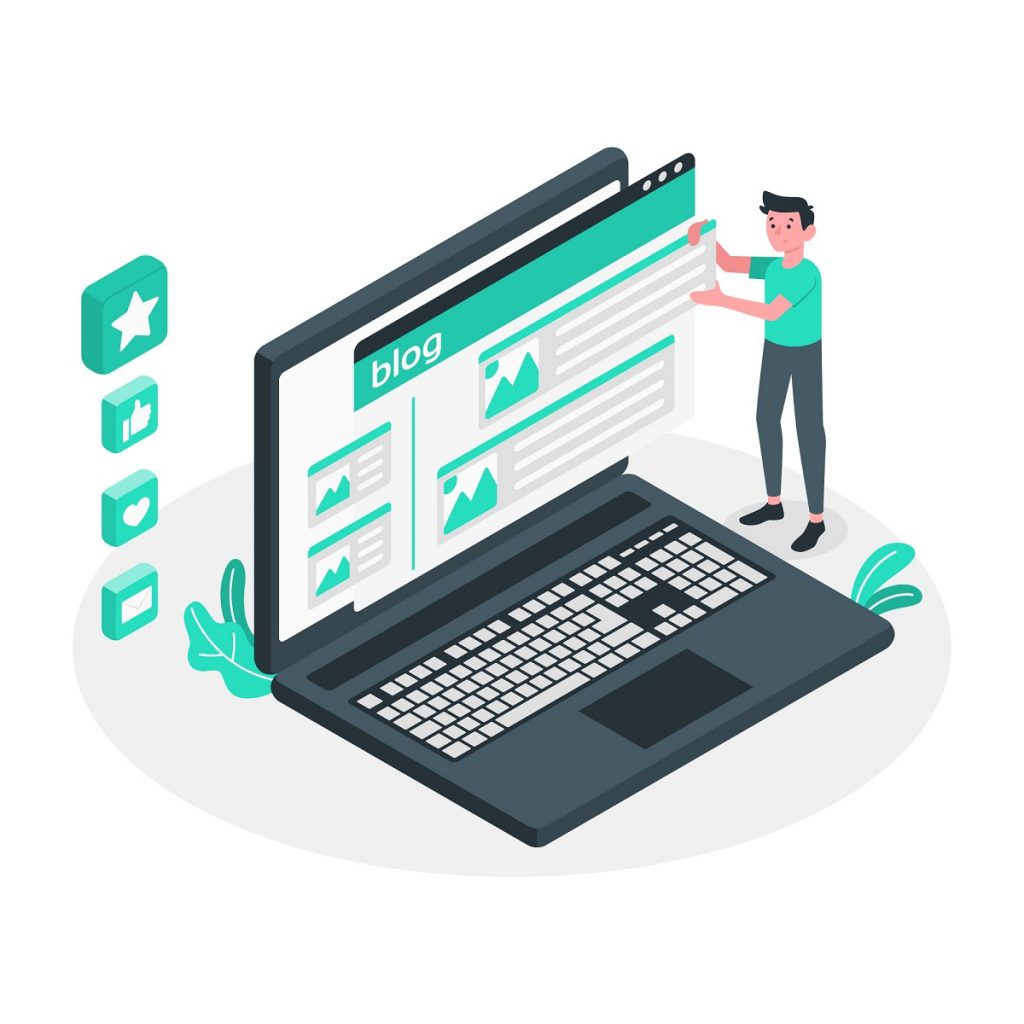
Postează secțiunea de comentarii
WordPress are o caracteristică excelentă de a include o secțiune de comentarii pe postările de blog care le permite cititorilor să lase comentarii. În unele cazuri, ați putea dori să dezactivați secțiunea de comentarii din orice motiv. Pentru a face acest lucru, puteți naviga la secțiunea „Discuție” din setările documentului și debifați caseta „permite comentarii”.
Platforma are, de asemenea, o altă funcție care vă alertează pe dvs. și pe alte bloguri atunci când postările dvs. de blog sunt legate de alte articole. Se numește Pingbacks & Tracebacks și sunt folosite mai ales pentru spam. Din acest motiv, este recomandat să le dezactivați. Ele se găsesc în aceeași secțiune din secțiunea „Discuție”.
Alte opțiuni prezentate de pluginuri
Înainte de a posta conținutul pe care l-ați scris, ar putea fi benefic să verificați cum se descurcă în SEO și să adăugați alți factori. Pluginurile WordPress servesc acestui scop, pentru a vă oferi un serviciu extins la care platforma nu se extinde.
De exemplu, un alt plugin numit WPforms ajută utilizatorii să formuleze formulare de contact care pot fi incluse în postări și pagini. Alte opțiuni includ plugin-uri precum Yoast SEO care adaugă meta casete care vor ajuta la optimizarea SEO.
Alte plugin-uri cu diferite caracteristici pot fi achiziționate sau descărcate gratuit și apoi integrate pe site-ul WordPress pe care îl rulați.
Opțiuni de publicare
WordPress s-a descurcat extrem de bine cu diferitele opțiuni de publicare pe care le au și includ:
- Salvarea unei schițe înainte de publicare
- Previzualizarea postării înainte de a fi difuzată
- Publicarea articolului
- Alegerea cine vede postarea (Public, Privat sau Protejat cu parolă)
- Selectarea datelor la care doriți să programați o postare
- Prezintă postarea pe pagina de start
- Marcarea acestuia ca fiind în așteptare de revizuire pentru ca alți autori sau editori să-l identifice cu ușurință
- Adăugarea detaliilor autorului
Când sunt utilizate corect, aceste opțiuni vă pot ajuta să evitați greșeli, cum ar fi postarea prematură a unui articol. Cele mai multe dintre aceste setări se găsesc în setările documentului, dar altele sunt în bara de activități din partea de sus.
Gânduri finale
Familiarizarea cu WordPress nu este știință rachetă din cauza interfeței destul de ușor de utilizat. Cu toate acestea, unii ar putea rata cele mai bune funcții disponibile pe această platformă care le-ar putea crește productivitatea. Unele dintre ele au fost listate aici și pot fi folosite la abonamentul general pe WordPress. Platforma ar trebui folosită la maximum pentru a beneficia proprietarul afacerii și publicul vizat.
Lectură în continuare
- Cum să găsiți ID-ul postării pe site-ul dvs. WordPress
- Caracteristicile editorului Gutenberg
- Aducerea traficului de la postarea de blog la pagina de produse de comerț electronic.
